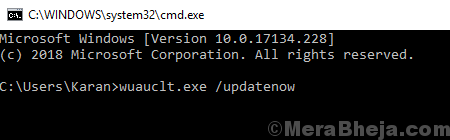Corrigez l'utilisation élevée du processeur par CSisynclient.Exe dans Windows 10
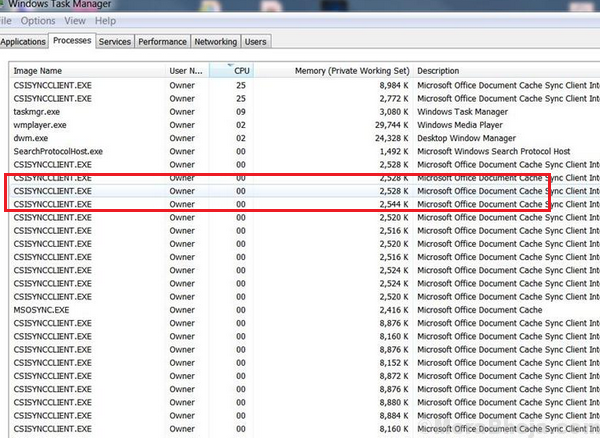
- 1720
- 536
- Noa Faure
Imaginez une situation où votre système commence à devenir lent jour après jour jusqu'à ce qu'il atteigne une étape où il gèle presque de temps en temps. Comme dans la plupart des cas du ralentissement du système, vérifiez le gestionnaire de tâches. Il montrerait un processus surchargeant le système de telle sorte que l'utilisation du disque continue de tirer à 100%.
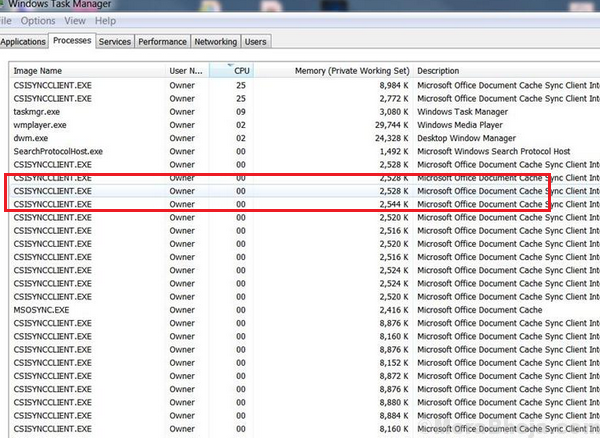
Si la condition se produisait progressivement au lieu que le système gèle soudainement, il y a une forte possibilité que le processus csisyncclient.EXE utiliserait une mémoire système élevée. De toute évidence, cela pourrait être vérifié.
Qu'est-ce que CSisyncclient.EXE?
Le csisynclient.Le processus EXE est associé à Microsoft Office 2013. Les raisons pour lesquelles il serait d'utiliser l'espace à haut disque est inconnu.
Il y a 2 choses: idéalement, ce bug a été pris en charge lors du lancement de Microsoft Office 2016, si vous souhaitez mettre à niveau. Cependant, ce n'est pas une mise à niveau gratuite, c'est donc pour vous de décider. Deuxièmement, Microsoft a poussé un correctif pour le problème sous la forme d'une mise à jour Windows. Ainsi, la mise à jour des fenêtres serait utile.
Solution 1] Mettez à jour Windows
Une mise à jour Windows pourrait aider à pousser le correctif que Microsoft a déployé pour le problème. Voici la procédure pour mettre à jour Windows.
Dans le cas où cela ne vous aidera pas, vous pouvez forcer la mise à jour Windows via PowerShell, donc aucune mise à jour n'est laissée:
1] Cliquez avec le bouton droit sur le bouton Démarrer et sélectionnez Windows PowerShell (Administrateur).
2] Tapez CMD et appuyez sur Entrée pour ouvrir une invite de commande comme la fenêtre.
3] Tapez la commande suivante et appuyez sur Entrée pour l'exécuter:
wuauclt.EXE / UPDATENOW
4] Redémarrage le système une fois la mise à jour terminée.
- « Fix Wudfhost.Exe Utilisation élevée du processeur dans Windows 10
- Correction de l'erreur de mise à jour Windows 0x80070BC2 dans Windows 10 »